你是否在尋找一種令人印象深刻的方式來展示最新的移動應用程式給客戶或團隊經理?還是想要在iPhone模型中加入影片,讓它更具吸引力?你只需要一個靈活的iPhone模型生成器,這樣你就可以輕鬆地將你的影片或照片放入iPhone模型框中。
在本文中,我們總結了三個最佳的iPhone模型生成器,它們提供免費且可編輯的iPhone模型影片範本,讓你輕鬆製作精美的iPhone模型影片。
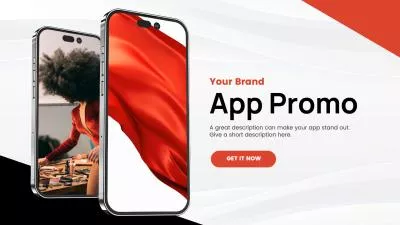
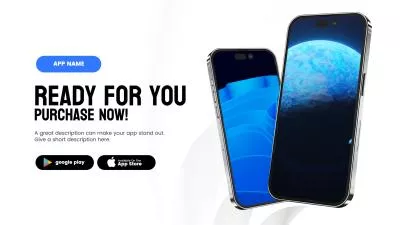
目錄::
相關閲讀:如何在Instagram上製作拼貼風格的Reels.
1. FlexClip
無論你需要為App Store創建iPhone模型影片和圖片以進行應用推廣,還是將照片和影片添加到 iPhone模型框架中以用於演示或社交媒體分享,用戶友好且功能豐富的FlexClip AI影片製作工具都值得成為你製作引人註目的iPhone模型影片的首選在線生成器。
通過FlexClip iPhone模型影片生成器,輕松創建引人註目的iPhone模型影片。
使用FlexClip創作iPhone模型影片的亮點:
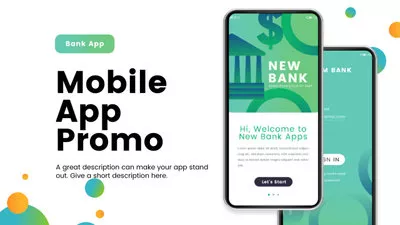
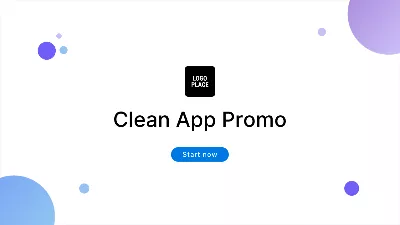


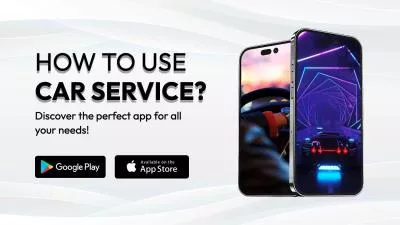

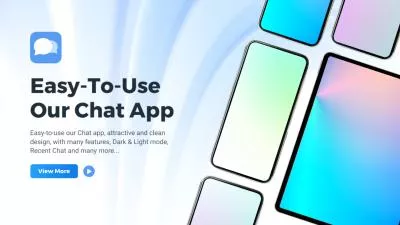
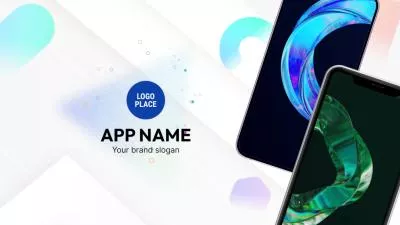
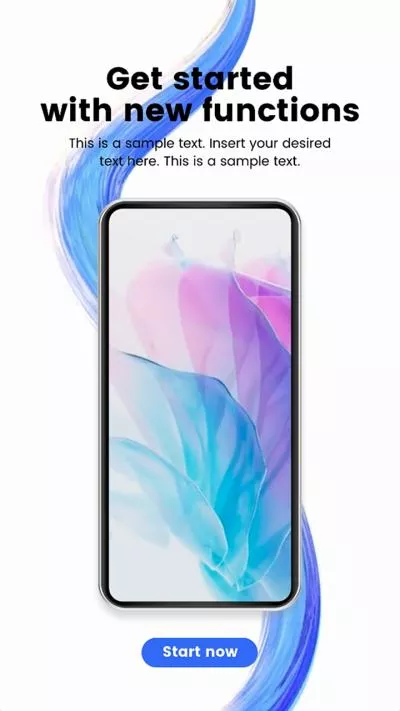
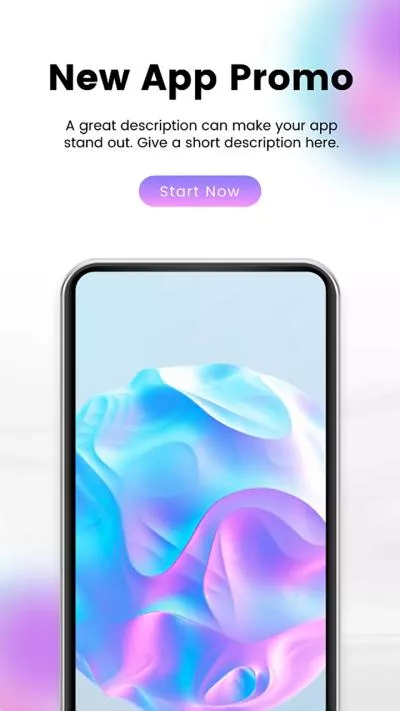
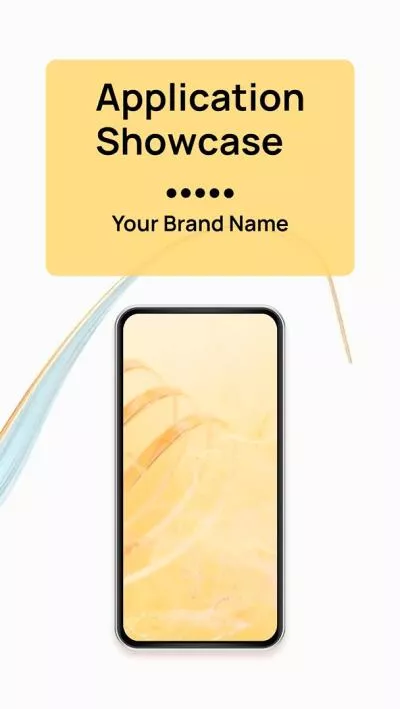
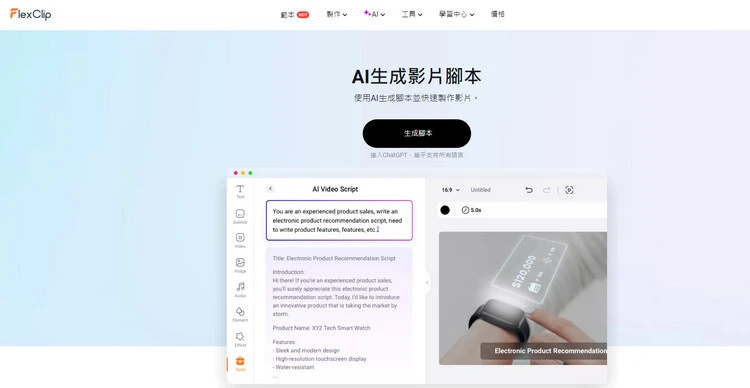
使用AI影片脚本生成器編寫脚本。
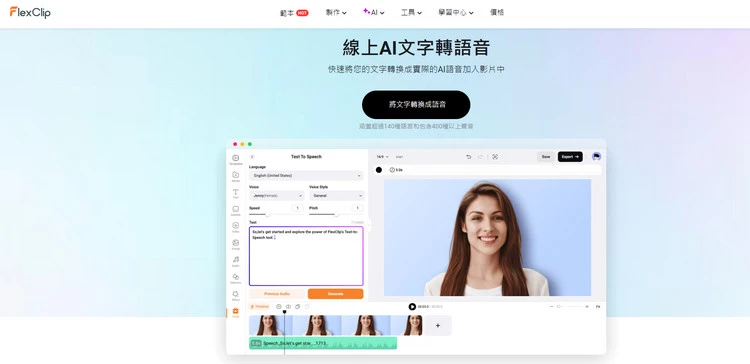
輕鬆轉換文本為逼真的AI語音。
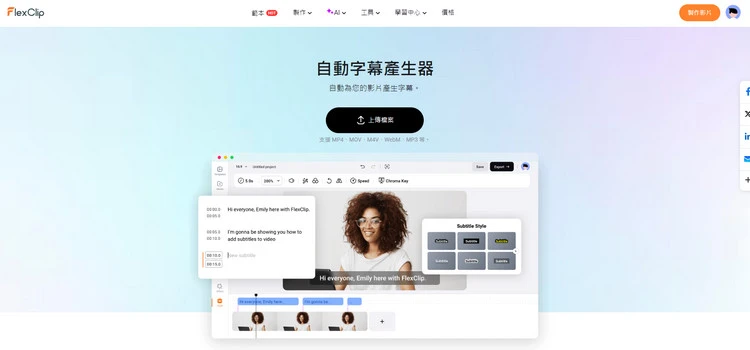
自動轉錄音訊和影片為文本作爲字幕。
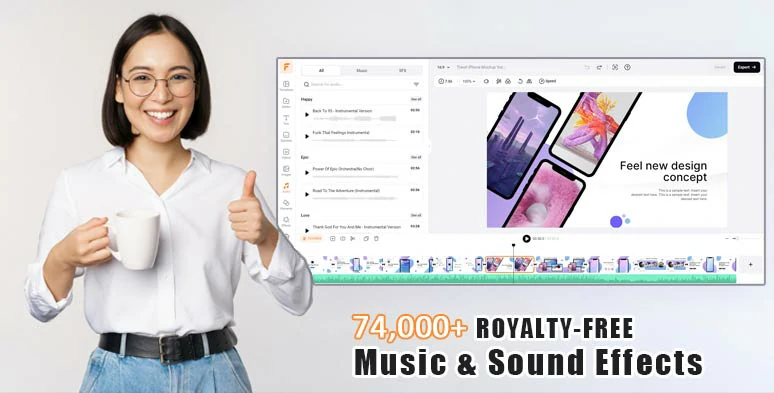
使用大量免版稅的音樂和音效給iPhone模型影片註入活力。
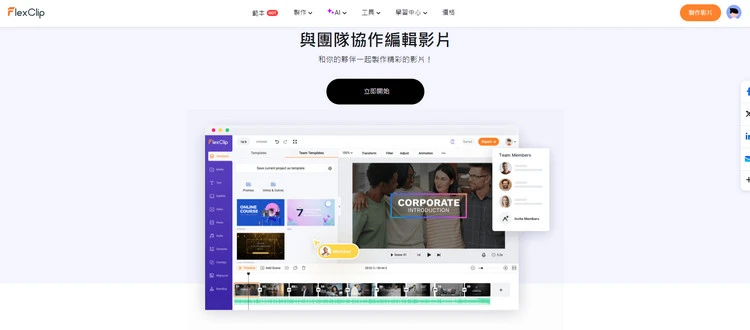
與你的團隊合作製作iPhone模型影片專案。

使用 AI 圖像背景移除器去除iPhone模型像的背景。
如何通過 FlexClip 在線創建iPhone模型影片:
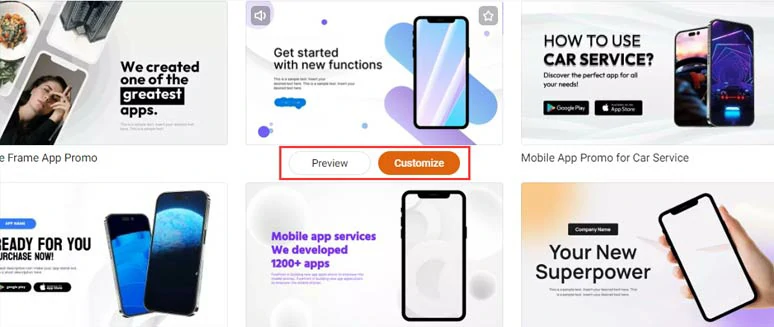
選擇一個免費的iPhone模型影片範本。
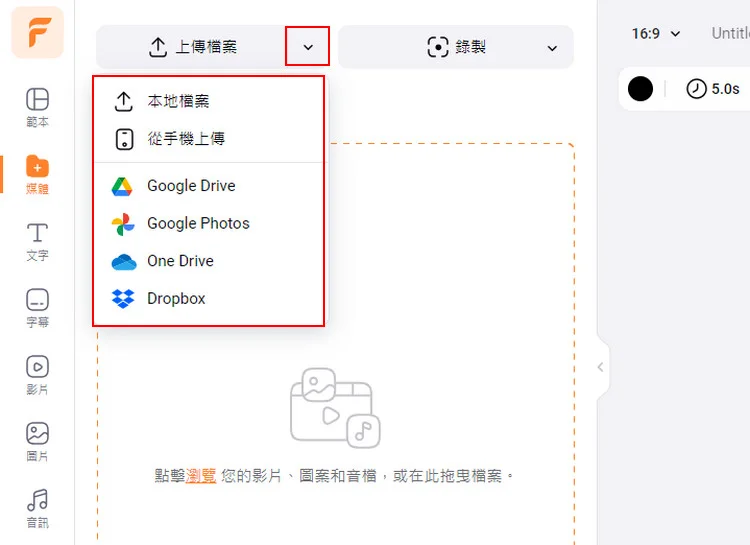
上傳iPhone模型影片素材到FlexClip。
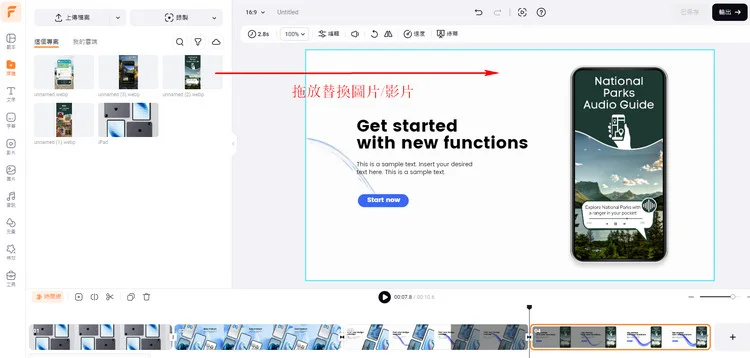
替換預製的內容。
另外,如果你的移動應用支持多種設備,如 iPhone、iPad、Mac、PC、Apple Watch、Android 等,只需點擊【元素】 > 【框架]】> 拖放一個新的 iPhone 模型框架或其他框架,以嵌入圖片或影片。
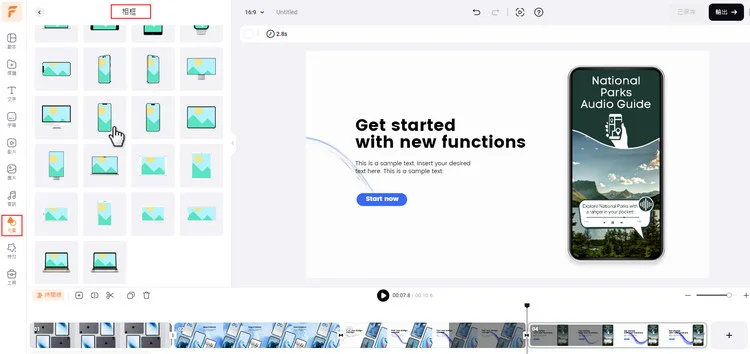
使用新的 iPhone模型框架和其他模型框架來嵌入圖片和影片。
雙擊預設好的文本>輸入你的文本>自定義字體、樣式、透明度、大小、顔色、斜體、粗體等。
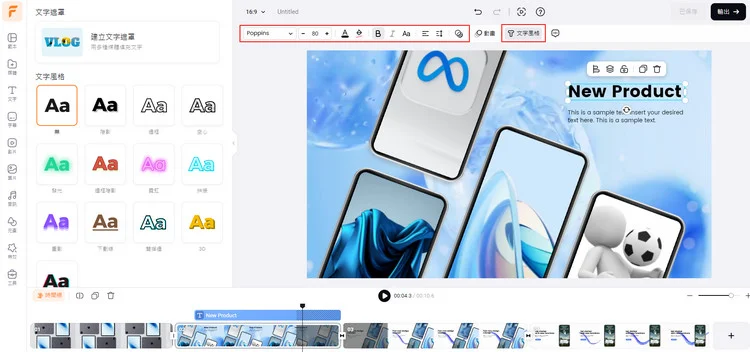
調整文本細節
選中文本後,點擊動畫工具,你可以輕松為文本添加各種樣式的動畫,如打字機效果、電影閃光、淡入淡出、彈跳、爆炸、閃光、縮放、霓虹燈等。你還可以設置文本動畫的速度和持續時間,以便在文本顯示時進行調整。
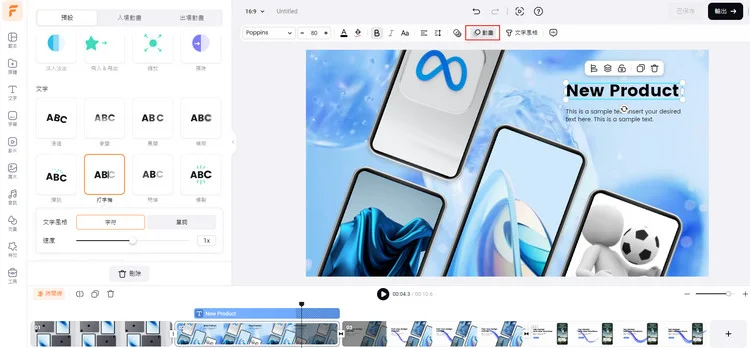
為文本添加樣式動畫。
通過點擊【文本】標簽,你可以使用 1,000 多種設計師製作的可編輯文本動畫來展示你的移動應用的功能,以及在 iPhone 模型影片中添加號召性用語,例如標註式標題、YouTube/TikTok/IG 的點贊、分享和訂閱按鈕、搜索框、字幕條、地標標題等。請隨意嘗試哦!
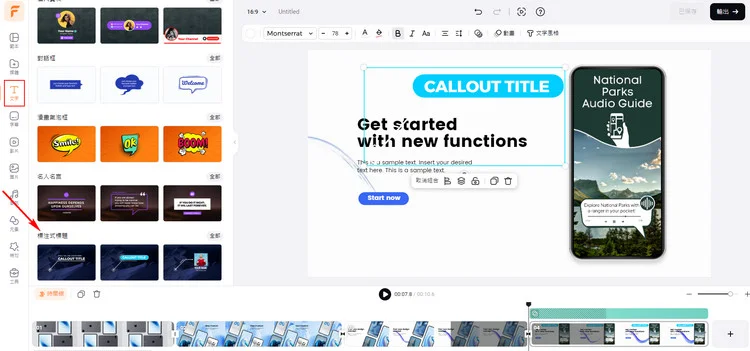
使用標注式標題。
如果你想給同事或朋友展示最新的iPhone模型像,或向他們征求反饋,只需將箭頭移動到高亮框 > 右鍵點擊影片 > 選擇【輸出畫面】,即可將 1920x1080P 的 iPhone 模型 JPG 圖像保存到你的電腦,以便分享。非常方便哦!
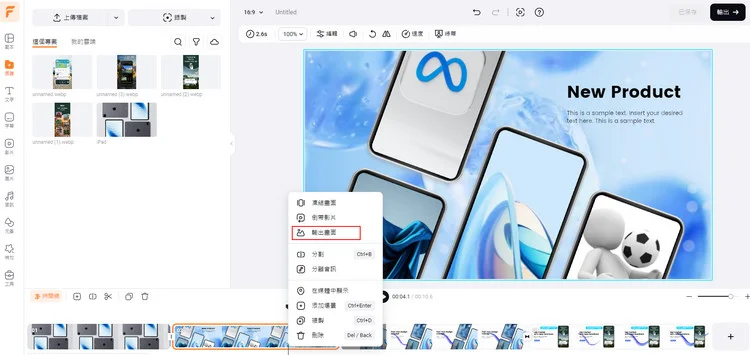
導出影片畫面以將高清 iPhone 模型像保存到你的電腦。
點擊【工具】標簽> 【AI 影片脚本】 > 使用文本提示詞讓 ChatGPT 爲你的移動應用生成精美的脚本,例如“寫一段關於旅行移動應用的簡短脚本,該應用允許你發現頂級酒店、優秀餐廳、製定有趣景點的自定義行程、保存地圖、預訂票務等” > 點擊【生成】。了解更多:如何為 AI 影片脚本編寫出色的 ChatGPT 文本提示詞。
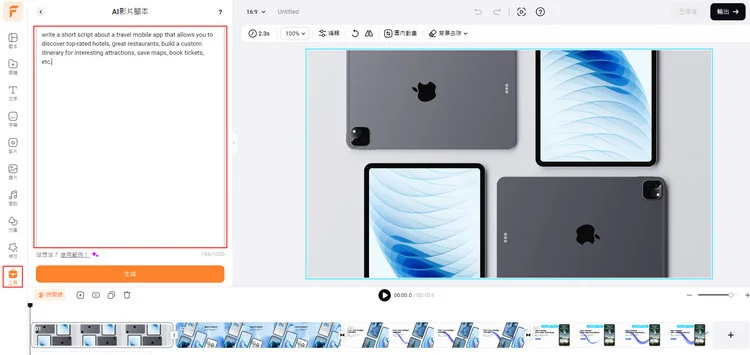
輕鬆生成AI脚本。
之後,你可以瀏覽 AI 生成的脚本 > 根據應用的功能和你的風格微調細節,直到你完全滿意為止。如果你不喜歡當前的脚本,可以返回使用其他提示重新生成脚本,或告訴 ChatGPT 擴展、縮短或舉例說明某句話。
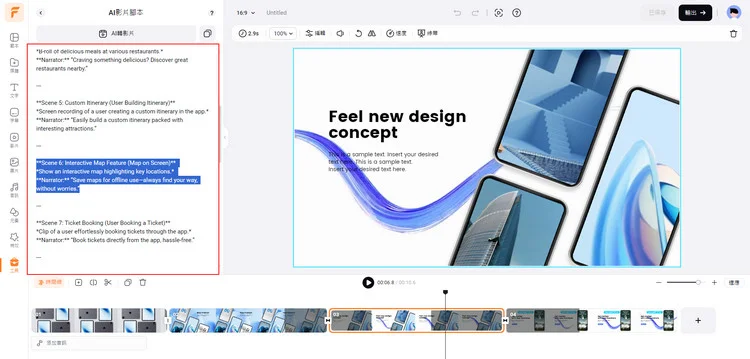
調整AI脚本以符合你的風格和需求。
復製脚本的引言 > 點擊【工具】 > 【文本轉語音】 > 將脚本粘貼到文本框中 > 選擇目標語言(140 種) > 預覽並選擇理想的AI語音頭像 > 設置語音風格(新聞播報、友好、興奮、充滿希望等)、調整語速和音調 > 點擊【生成】。
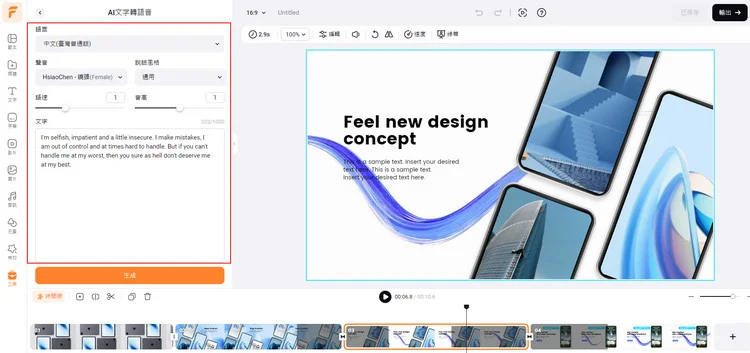
將脚本轉換爲逼真的AI語音。
現在,你可以預覽 AI 生成的語音 > 點擊【儲存到媒體】將 AI 語音添加到媒體庫。同時,額外的 MP3 音訊文件將自動保存到你的電腦中作為備份。非常方便哦!
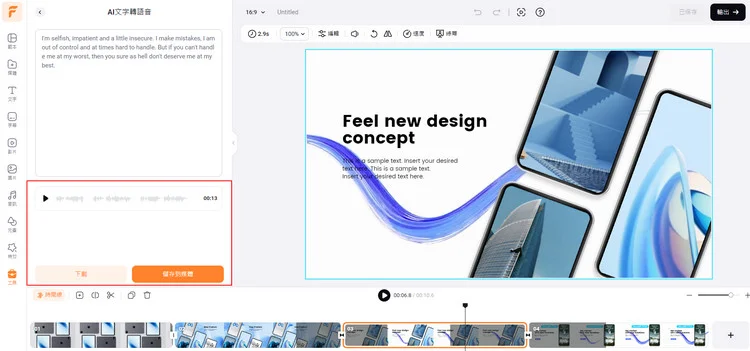
預覽並儲存AI語音到媒體庫。
小貼士:你可以在單詞之間手動添加逗號或句號,以增加自然的停頓,使 AI 語音聽起來更加逼真。
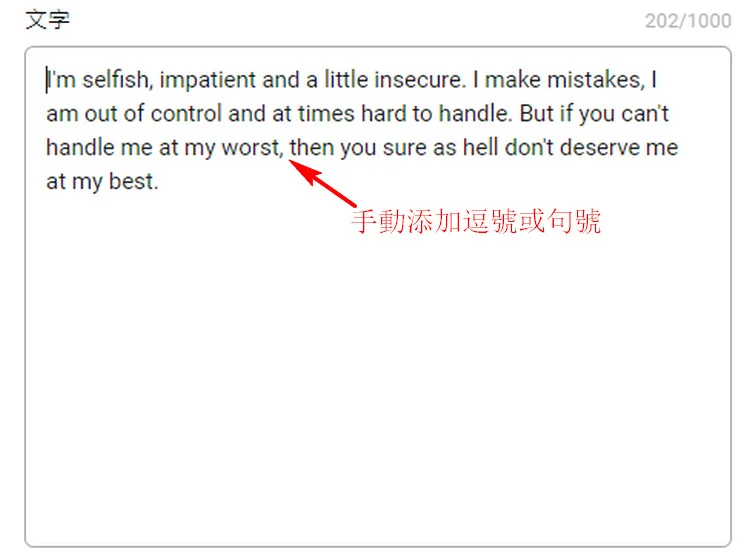
添加逗號和句號以增加自然停頓。
接下來,重復相同的步驟,將其余的脚本轉換為生動的 AI 語音 > 返回到【媒體】> 【音訊】 > 將所有 AI 語音與相應的影片場景對齊。你可以根據需要調整音訊軌道的音量,或對其進行修剪或分割。
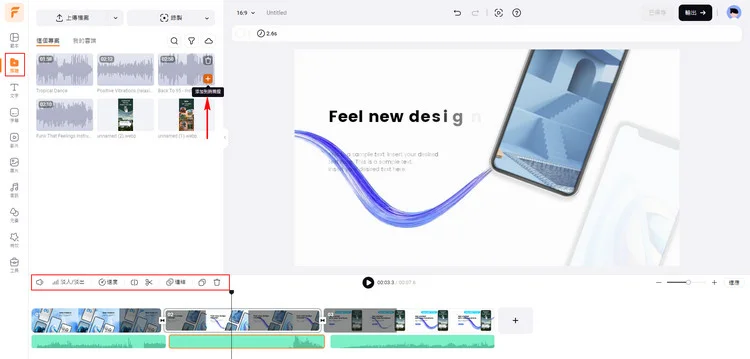
將AI語音添加到對應的影片場景中
為了讓所有觀眾都可訪問你的iPhone模型影片,添加嵌入式字幕是個不錯的主意。你可以使用 FlexClip AI 自動字幕生成器一鍵完成,準確率超過 95%!
點擊【字幕】>【自動AI字幕】>識別語言>點擊下一步>選擇字幕的樣式,稍後可做更改>點擊【生成】。
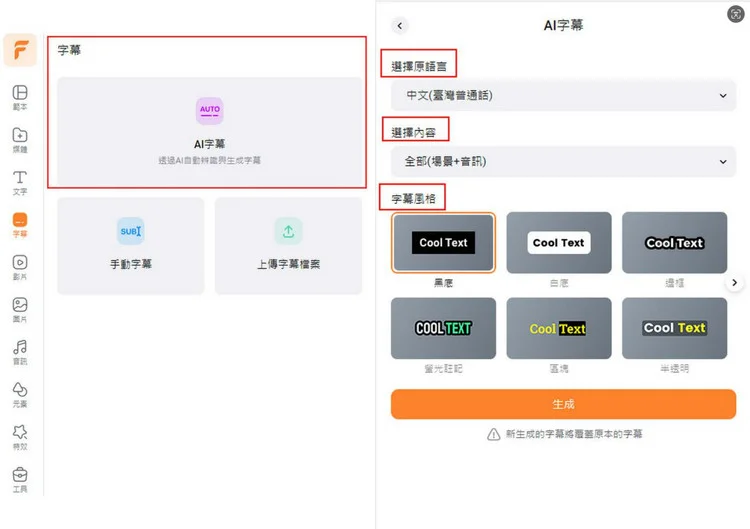
自動將音訊轉錄為文本作爲字幕。
現在,你可以校對自動生成的字幕 > 更正錯別字 > 自製字幕樣式,例如文本字體、顏色、大小、對齊方式、文本背景填充的顏色和透明度等。
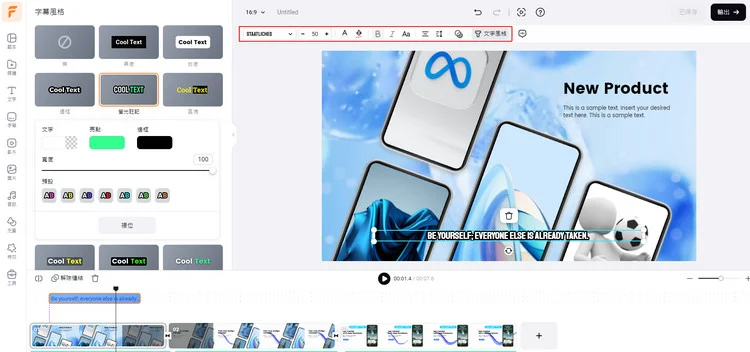
輕鬆調整自動生成的字幕樣式
另外,你可以將字幕下載為SRT、TXT、SUB、VTT、SSA、ASS、SBV 或 CSV 格式,用於博客文章、翻譯或其他用途。非常容易哦!
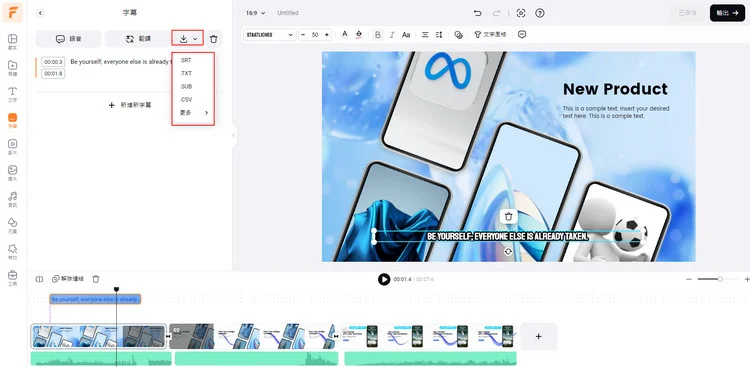
下載字幕為SRT或其他格式。
點擊【音訊】標簽 > 選擇一段節奏感強或科技感的音樂,為你的 iPhone 模型影片營造氛圍。或者使用彈出音效或其他音效來展示你的移動應用功能。你可以從 74,000 多首免版權音樂和音效中選擇。你還可以為音訊混合添加多個音軌,輕松修剪、分割,並添加淡入/淡出效果。
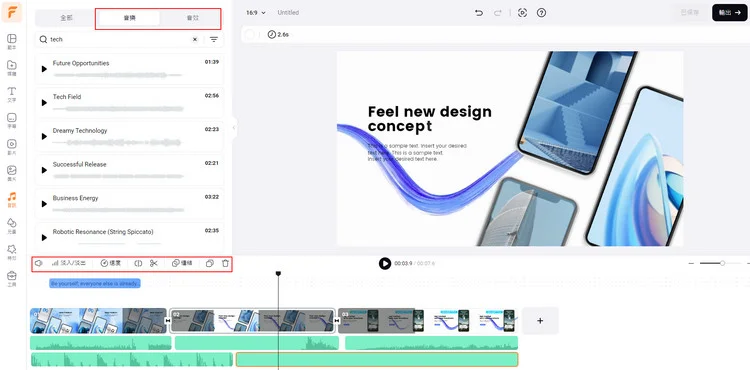
添加科技感音樂和音效。
此外,你可以從 200 多種流行的過渡效果中進行選擇,例如液體、圓形、縮放、故障、墨水飛濺等,以平滑過渡;或者使用創意特效遮罩,如夢幻虛化、鏡頭閃光、金色粒子、畫筆等,為你的 iPhone 模型影片增添藝術感。
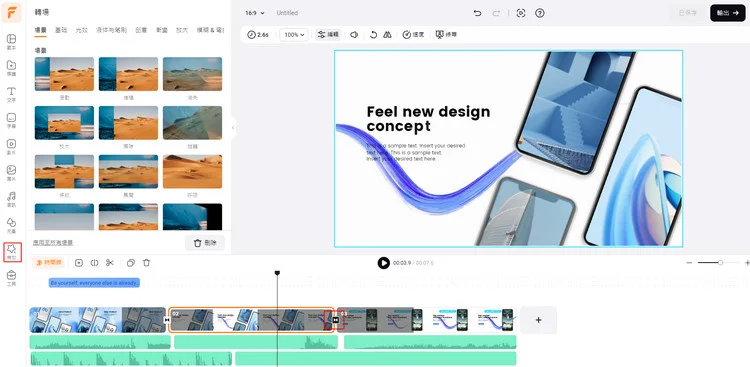
添加轉場和其他視覺特效。
編輯完成後,你可以將 1080P MP4 iPhone 模型影片導出到你的電腦。也可以直接分享到YouTube、Google Drive、OneDrive、Dropbox,甚至 TikTok;還可以生成一個可點擊的鏈接,用於私人分享、博客文章、新聞通訊或其他用途。你甚至可以免費將項目保存為 MP3 音訊文件,用於你的播客。非常方便哦!
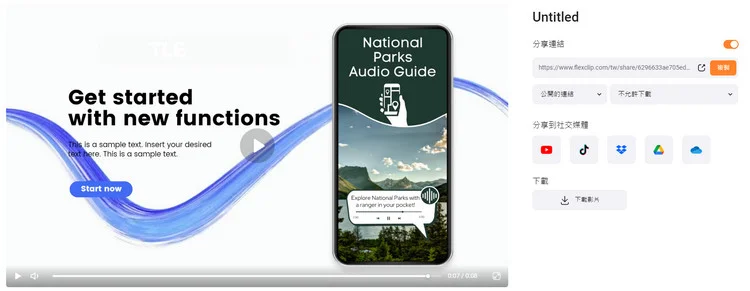
輕鬆以多種方式分享和重新利用你的 iPhone 模型影片。
2. Renderforest
Renderforest以其3D影片範本和 AI 創建的標誌而廣為人知,是一個多功能的 3D iPhone 模型生成器,能夠為小型企業的品牌塑造和個人其他用途創建喜迎眼球的3D iPhone模型影片和簡單的iPhone模型像。
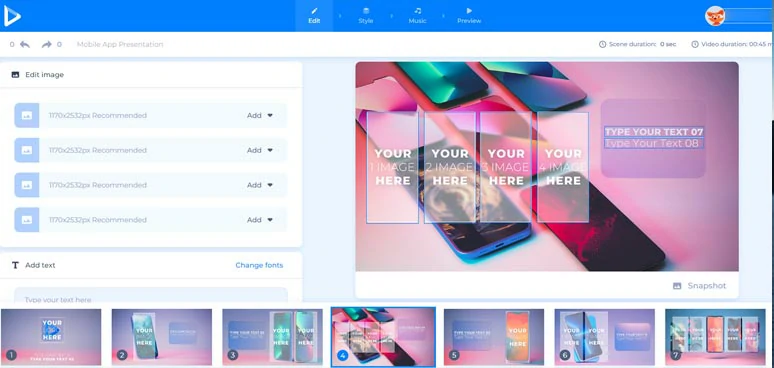
使用Renderforest創建iPhone模型影片
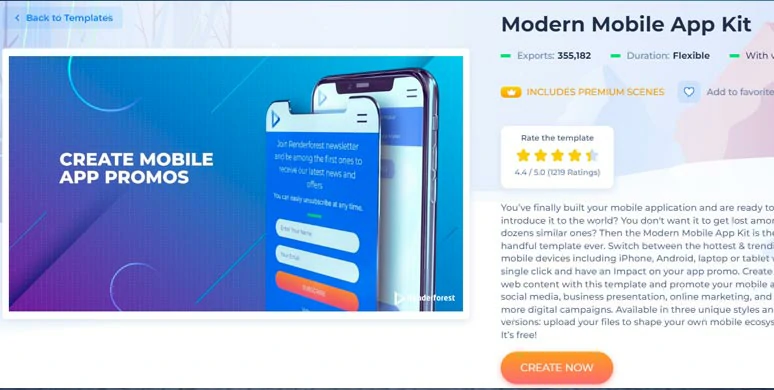
選擇3D iPhone模型影片範本
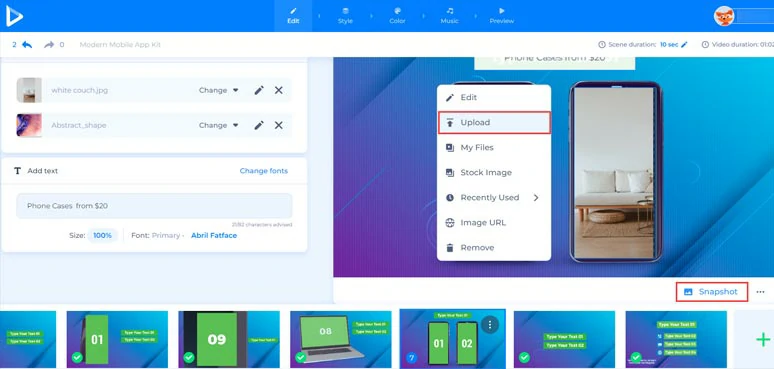
將iPhone模型图片上傳至Renderforest。
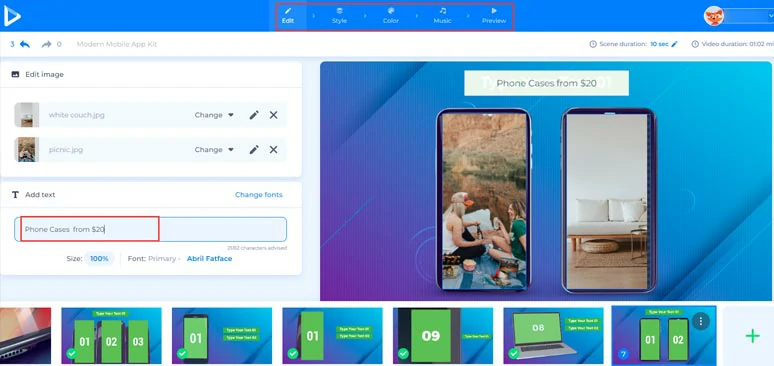
自定義iPhone模型影片的文字、文字樣式和音樂
儘管Renderforest為你提供了一個輕鬆創建令人驚嘆的3D iPhone模型影片的解決方案,但在我們的實測中,仍有一些缺點值得提及。
除此之外,Renderforest 的一個優點是,它還允許你選擇各種風格的iPhone模型範本來製作iPhone模擬照片。類似地,你只需選擇一個範本,將iPhone模型图片替換為你的圖片,然後點擊下載按鈕。每個iPhone模型图片的下載費用為5.99美元。
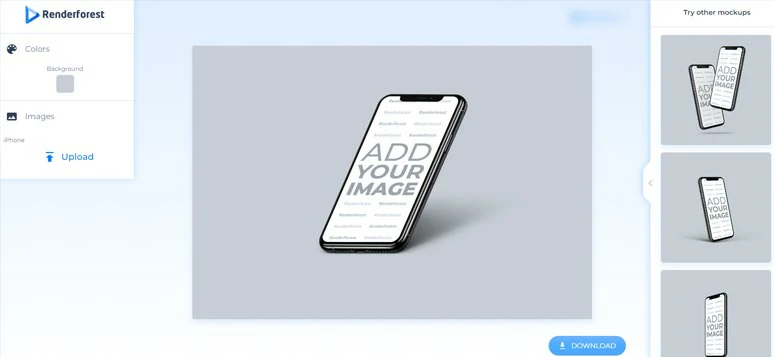
使用Renderforest創建3D iPhone模型图片
3. Motion Array
最後但同樣重要的是,如果你在尋找高品質且完全可自製的3D iPhone模型影片範本,那麽Motion Array,一個專業的影片創作者線上素材平台,可能是你最終的iPhone模型影片生成器解決方案。
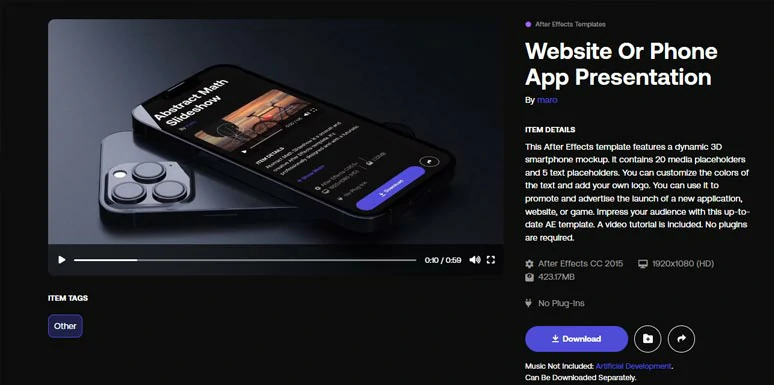
使用Motion Array的3D iPhone模型影片範本。
在Motion Array上,你可以找到200多個主要由After Effects製作的3D iPhone模型影片範本,用於iPhone應用推廣和應用展示等。你需要成為付費訂閱者,才能下載這些iPhone模型影片範本,然後在AE中自定義影片片段、圖片和文字。
前往AE中的Motion Array文件夾 > 【編輯合成】 > 【圖片】 > 打開你選擇的合成 > 拖放你的片段或圖片到合成中。
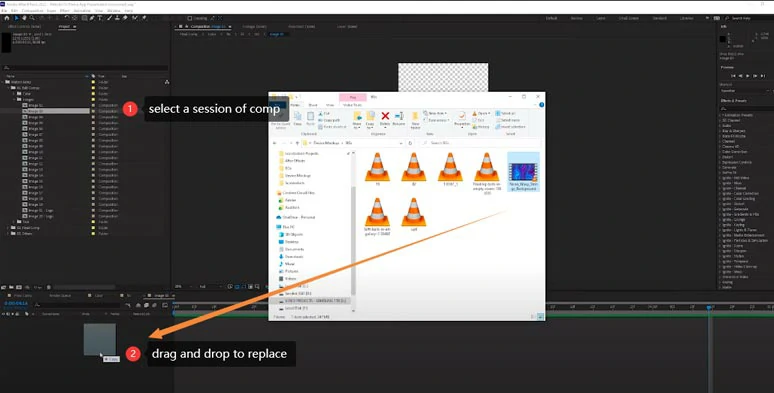
在AE中用你的內容替換iPhone模型影片範本中的影片元素。
然而,Motion Array的唯一缺點是iPhone模型影片範本中不包含音樂,你需要提前安裝AE,這對CPU和GPU要求較高,更不用說對於影片編輯新手來說,學習過程也是非常有難度。
此外,你需要使用Premiere Pro來處理文本轉語音生成器和自動字幕,以便為你的iPhone影片模型添加旁白和標題。
結語
有了實用的iPhone模型生成器,你可以輕鬆地將你的影片片段和圖片放入iPhone框架中,用於手機應用展示或影片教程等。現在,主要問題是哪個iPhone模型生成器最適合你的需求。請在你的Facebook或Twitter上分享這篇文章,並留下你的想法。期待在那裡和你交流。祝你愉快!


